| Ausgeblendete Teile zeigen/verstecken |
Ergebnis:
Darstellung des eingerichteten Gebäudes im OpenGL Fenster zur besseren Visualisierung.
Konstruktion:
Die Einrichtung des fotorealistischen Modells in das Umgebungsbild erledigt das Programm automatisch.
Verwenden Sie die folgende Methode:
| • | Das Modell und das Foto werden nun im korrekten Maßstab im OpenGL Fenster dargestellt. |
| • | Die Perspektive ist fixiert, Sie können nur noch den Blickwinkel einstellen. |
| • | Stellen Sie sich vor dem Rendering die nötigen Optionen (Licht, Schatten, Rendermethode, etc. ein. |
| • | Klicken Sie das Rendering Symbol im OpenGL Fenster um das fertige Bild zu erzeugen. Geben Sie einen Dateinamen ein und wählen Sie das Bildformat (bmp, jpg, etc.). |
Das Programm erzeugt nun zwei Dateien (name.bmp und name_back.bmp). Das erste Bild enthält das Foto mit dem Modell, das zweite nur das Foto. Größe und Farben der beiden Bilder stimmen überein.
Meistens wird eine Seite des Modells Teile des benachbarten Gebäudes im Foto überdecken. Um dieses Problem zu beseitigen müssen Sie das Bild bearbeiten:
Nach dem Rendering der beiden Bilder wird automatisch die in ARCHline.XP integrierte Bildbearbeitung mit den beiden Bildern gestartet:
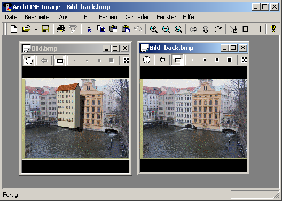
| • | Aktivieren Sie das Bild, welches das Modell enthält und verwenden Sie den Befehl Zieldokument um dieses Bild als Ziel der Bearbeitung festzulegen. |
| • | Kopieren Sie nun die nötigen Teile des Bildes ohne Modell in das andere Bild. |
| • | Verwenden Sie die Rechteck Auswahl und markieren Sie das Nachbargebäude aus dem rechten Bild. Klicken Sie auf In Zieldokument kopieren und der gewählte Ausschnitt erscheint im Zieldokument. |
| • | Verwenden Sie die Pixel Pinsel um kleinere Details zu kopieren. |
